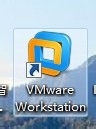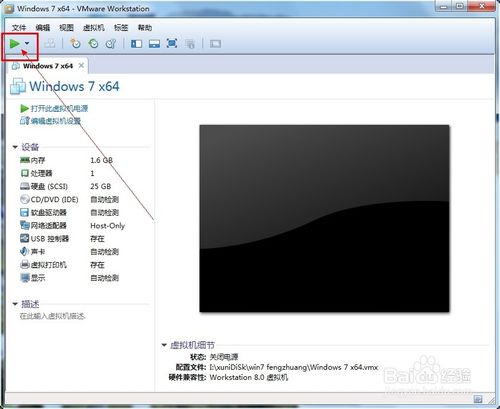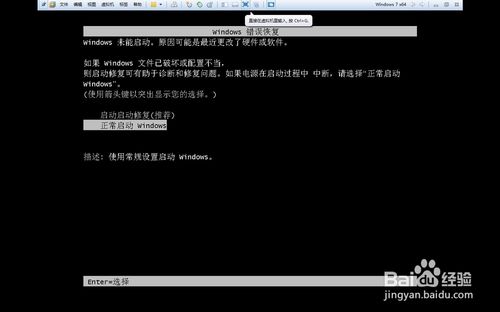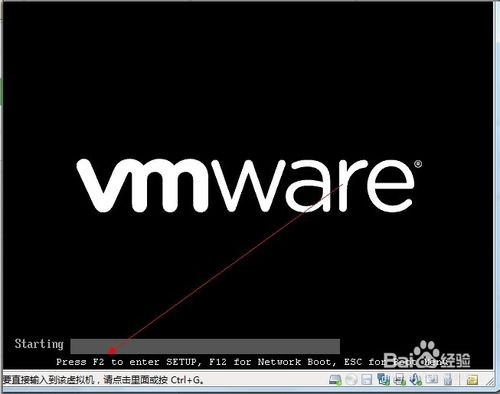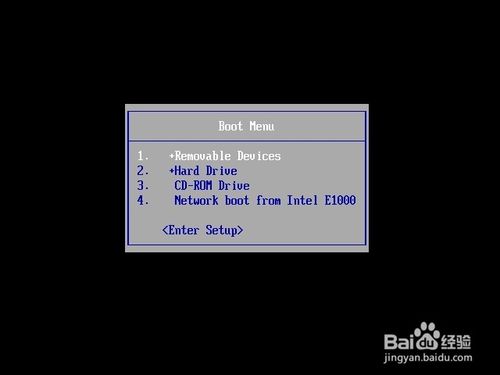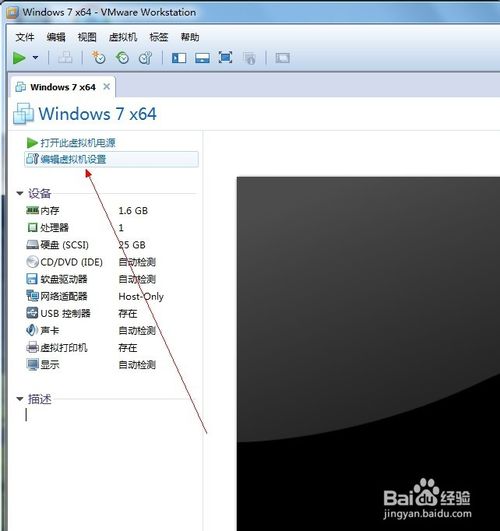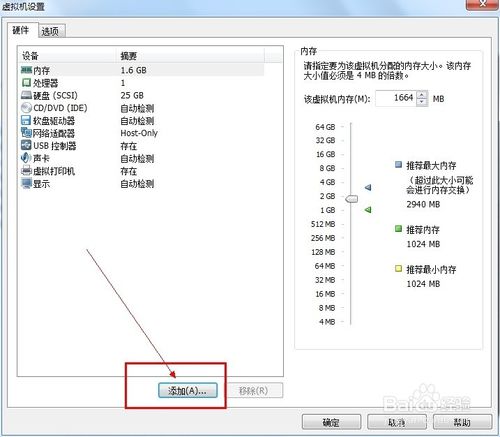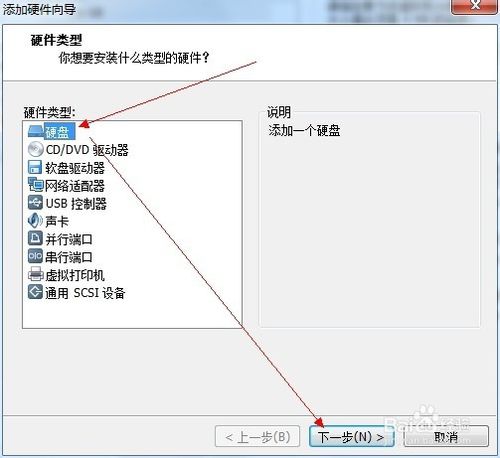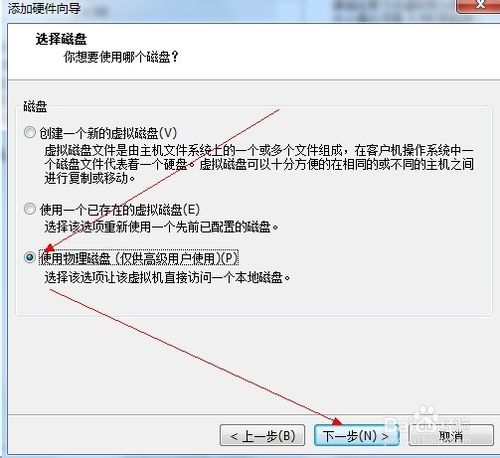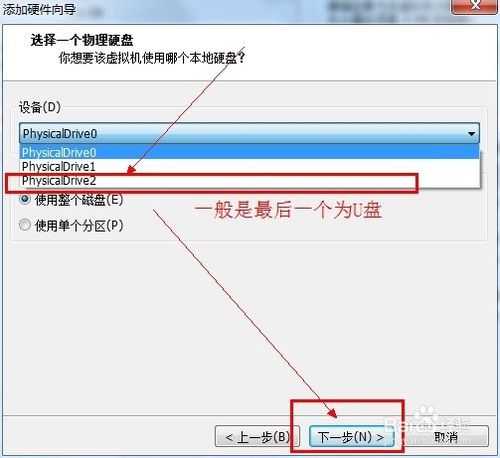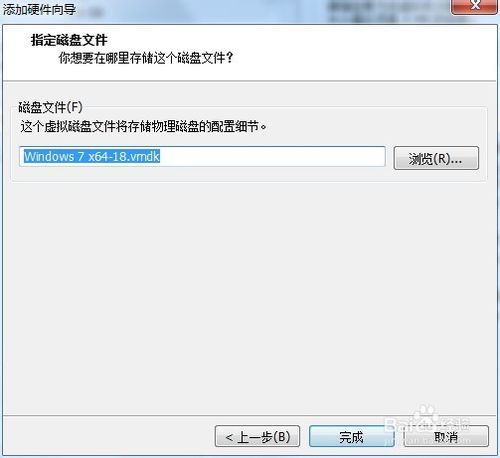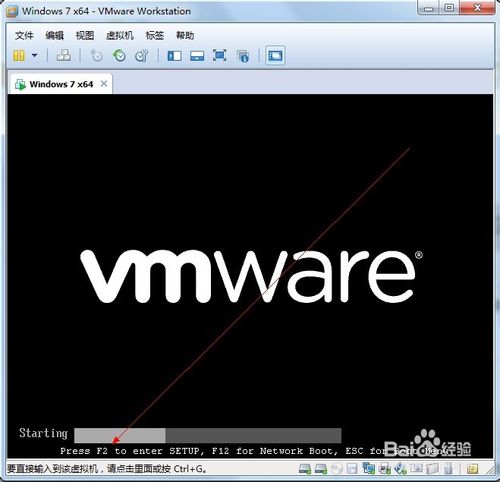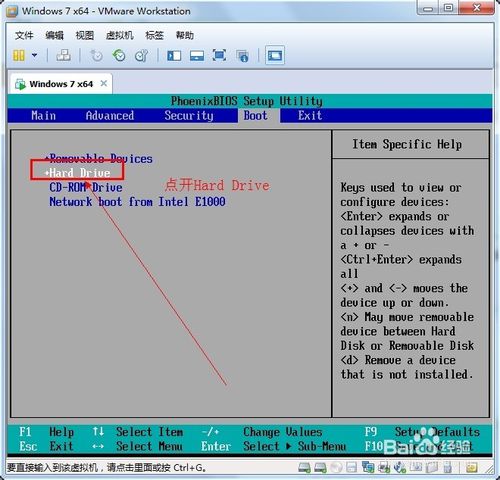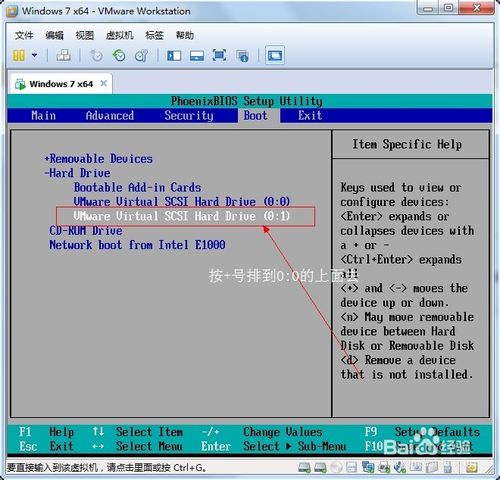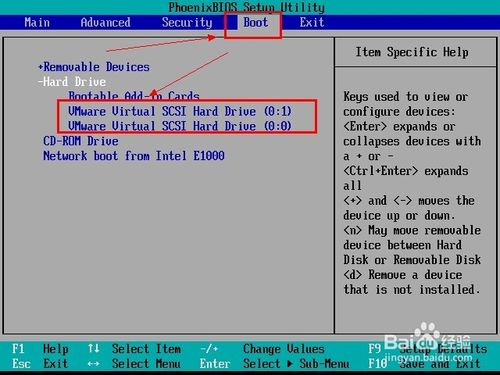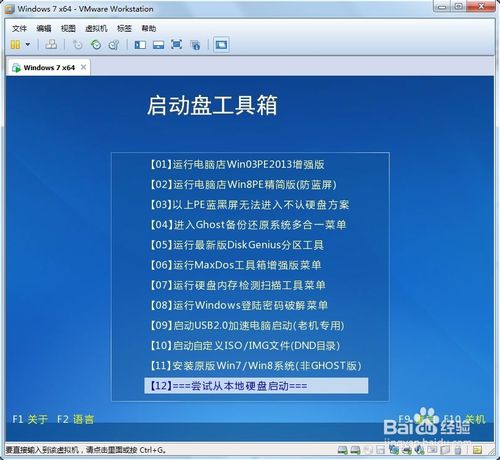虛擬機引導U盤打開圖文詳細教程
發布時間:2022-05-26 文章來源:xp下載站 瀏覽:
|
Windows 7,中文名稱視窗7,是由微軟公司(Microsoft)開發的操作系統,內核版本號為Windows NT 6.1。Windows 7可供家庭及商業工作環境:筆記本電腦 、平板電腦 、多媒體中心等使用。和同為NT6成員的Windows Vista一脈相承,Windows 7繼承了包括Aero風格等多項功能,并且在此基礎上增添了些許功能。 有用戶問Win7之家小編虛擬機引導U盤啟動圖文教程,做了一個U盤啟動盤,但是不知道成功了沒有,但是電腦又打開了很多文件與網頁,又在掛游戲,重啟windows7旗艦版原版電腦測試太麻煩了,那么如何使用虛擬機引導U盤啟動呢?接下來小編是如何用虛擬機引導U盤啟動的。 方法/步驟 運行你安裝的虛擬機
虛擬機引導U盤啟動圖文教程圖1 點擊綠色的按鈕,把你的虛擬機下面的系統啟動。
虛擬機引導U盤啟動圖文教程圖2 讓你的虛擬系統處于可以按“Ctrl+Alt+Insert”重啟的界面。比如我讓虛擬系統停留在下圖的界面。
虛擬機引導U盤啟動圖文教程圖3 把虛擬系統全屏 ,即按一次“Ctrl+Alt+Enter”組合鍵讓虛擬機全屏。 讓鼠標完全屬于虛擬機,也就是看不見鼠標的狀態。
虛擬機引導U盤啟動圖文教程圖4 現在插入你的U盤。用快捷鍵重啟一次你的虛擬機。按“Ctrl+Alt+Insert“重啟。 在如下界面迅速按一次”F2“或者ESC。 如果沒有成功就多重復幾次。 即可選擇優先啟動U盤。 如果以上方法不成功可以選擇下面的方法。
虛擬機引導U盤啟動圖文教程圖5
虛擬機引導U盤啟動圖文教程圖6 首先插入你的U,然后重新運行你的虛擬機,點擊編輯虛擬機設置。
虛擬機引導U盤啟動圖文教程圖7 在編輯設置里面添加一塊硬盤,
虛擬機引導U盤啟動圖文教程圖8
虛擬機引導U盤啟動圖文教程圖9
虛擬機引導U盤啟動圖文教程圖9 選擇你的U盤,最后一個可能是你的U盤。點擊下一步完成添加
虛擬機引導U盤啟動圖文教程圖10
虛擬機引導U盤啟動圖文教程圖11 在你的虛擬機系統信息上面會多出一條如下圖所示的“使用設備\\.Ph”的物理磁盤。 現在開機啟動你的虛擬系統。 進入虛擬機的BIOS里面:按F2進入虛擬機的BIOS
虛擬機引導U盤啟動圖文教程圖12 點開“Hard Drive” 在優先啟動項里面選擇0:1優先啟動。 最后按F10保存設置退出BIOS
虛擬機引導U盤啟動圖文教程圖13
虛擬機引導U盤啟動圖文教程圖14
虛擬機引導U盤啟動圖文教程圖15 成功!
虛擬機引導U盤啟動圖文教程圖16 以上就是大家想要的虛擬機引導U盤啟動圖文教程,大家還滿意小編推薦的虛擬機引導U盤啟動圖文教程嗎?喜歡就趕緊學習起來哦,好了,如果大家想了解更多的資訊敬請關注windows7之家官網吧。 Windows 7簡化了許多設計,如快速最大化,窗口半屏顯示,跳轉列表(Jump List),系統故障快速修復等。Windows 7將會讓搜索和使用信息更加簡單,包括本地、網絡和互聯網搜索功能,直觀的用戶體驗將更加高級,還會整合自動化應用程序提交和交叉程序數據透明性。 |
相關文章
上一篇:虛擬機如何從u盤打開的方法